ソニー製VAIO 「VAIO Tap21」をWindows10にアップグレード。アップグレードレビューだ! [VAIO Tap 21]

ソニー製VAIO 「VAIO Tap21」をWindows10にアップグレードしてみたので、
アップグレードレビューをしてみたいと思います! 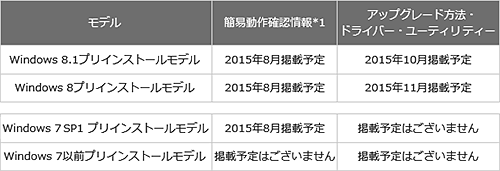
本当は10月掲載予定のアップグレード方法・ドライバー・ユーティリティーの提供が始まってからの方が良いとは思うんですが、今回は人柱的にやってみたいと思います。
▼VAIO Tap21
・SVT2122SBJ1:59,800円+税 → 詳細・ご購入はこちら
・21.5型フルHDにパワーアップした「VAIO Tap 21」 スペックレビュー!
・遅くなりましたが、「VAIO Tap 21」 開梱・外観レビュー!
・「VAIO Tap 21」を丸裸に、HDD・メモリ交換に役立つ分解方法を伝授!
・「VAIO Tap21」パワーアップ化計画!SSD換装&メモリ増設だ!
・「VAIO Tap21」におすすめなソフト付のBD・DVD光学ドライブをご紹介!
・「VAIO Tap21」でSSD換装した後の余った500GBHDDの活用方法をご紹介!回復パーティションの削除など
・VAIO Tap21が毎日ぽろぽろ在庫復活で買えてます!たまにチェックしてみよう!
・ソニー製VAIO 「VAIO Tap21」をWindows10にアップグレード。アップデートレビューだ!
・「VAIO Tap21」をWindows10にして使ってみた対応状況など、いろいろまとめ。
・Windows10の「Hyper-V」で仮想環境「Windows7」を構築してみた!
・VAIO Tap21の未使用「mSATA」スロットに、余ったSSDを増設してみた。
さて、アウトレットで格安で購入した「VAIO Tap21」なんですが、
さら~っと初期セットアップも完了し終えました。
今回はMicrosoftアカウントでしっかりユーザーログイン設定をしてみました。
流れとして、
まずはWindows Update、再起動をどれくらい繰り返したのだろう?
6回くらいWindows Update、再起動を繰り返して、
最後のアップデートが142のアップデート項目が出てきてアップデートし終え再起動後に
例のアップグレードアイコンが出てきました!
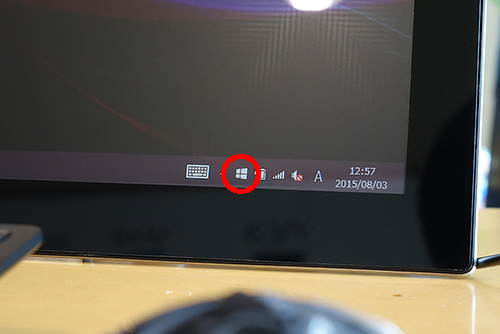
そう!Windows10へアップグレード予約できるこれを待ってました!
このアイコンをダブルクリック!
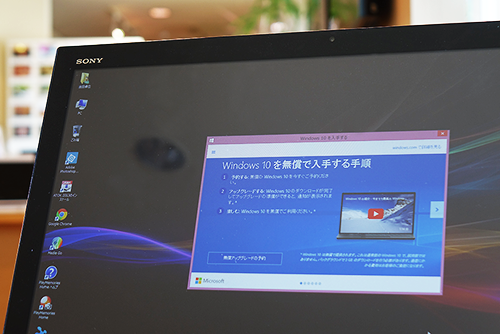
「Windows10を無償で入手する手順」 が出てきて
「無償アップグレードの予約」 をポチっと押しました。

とりあえず 「無償アップグレードをご予約いただき、ありがとうございます」 と出て、
「準備が出来たら通知する」って言うのがあったのでポチッ。
・・・
いや!今すぐしたいんですが! ( ゚Д゚)/
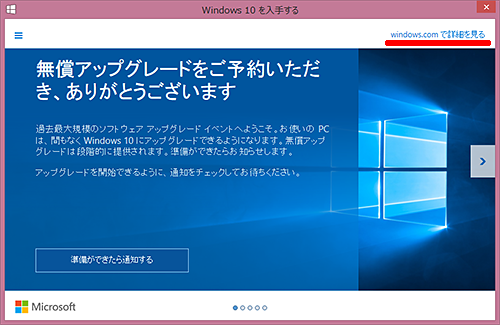
ってことで、探してみたらできました。
赤ラインの 「windows.comで詳細を見る」 をクリックします。
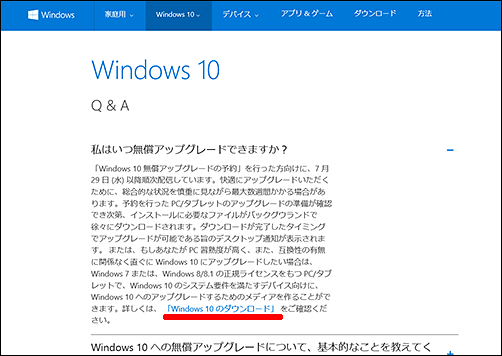
するとブラウザが開いてこんなページが出てきます。
赤ラインの 「Windows10のダウンロード」 をクリックします。
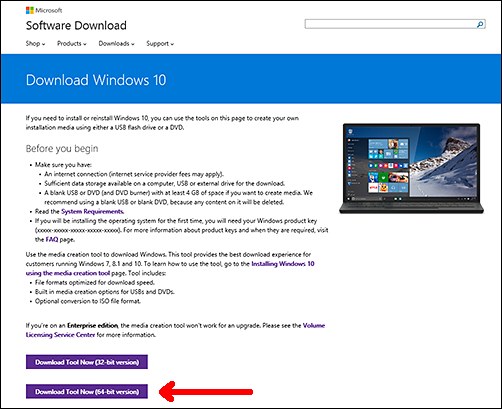
「Download Windows 10」っていうページが出てきて、
赤矢印の 「Download Tool Now (64-bit version)」 をクリックします。
すると、画面下部の方にダウンロードファイルの保存もしくは実行が出てくるので
保存または実行を選択する。
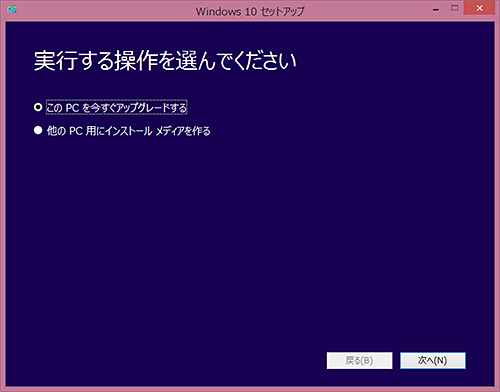
ダウンロードしたファイルを実行すると
「Windows 10セットアップ」 画面が出てきました。
「この PCを今すぐアップグレードする」 を選択し、「次へ」を選択。
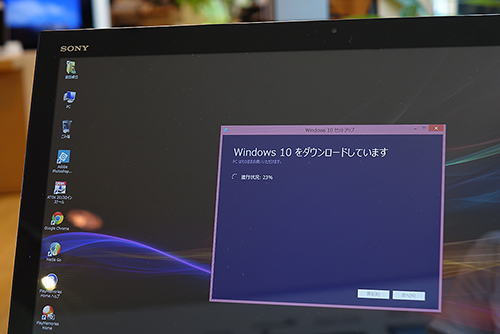
「Windows 10をダウンロードしています」と出てダウンロードを待ちます。
ダウンロードが終われば、
「ダウンロードを検証しています」 というメッセージが出て少し待たされます。
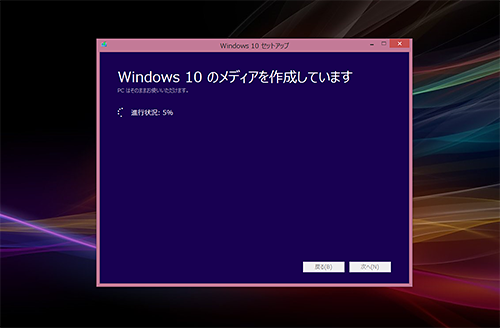
検証が終われば、
「Windows 10のメディアを作成しています」
と出て、進行状況が100%になるまで待ちます。
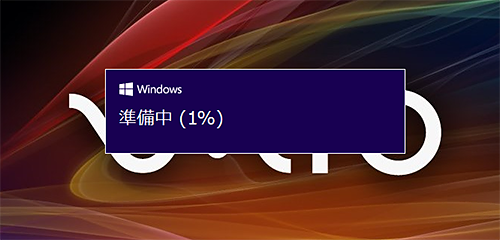
「準備中(%)」ってのが出てきました。
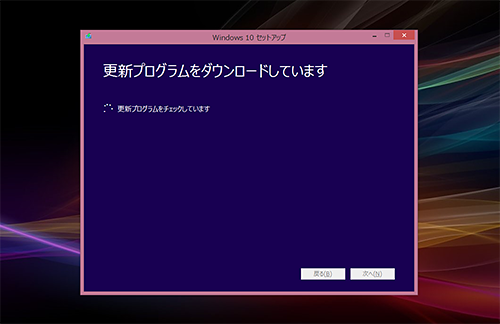
次に
「更新プログラムをダウンロードしています」
とでてきて「次へ」を選択。

次に「ライセンス条項」が出てきて、「同意する」を選択します。
この後に
「更新プログラムをダウンロードしています」と出てきて100%になるまで待ちます。
「インストールに必要な作業を確認しています」
「PCに十分な容量があるかどうかを確かめています」
など、いろいろ出てきます。
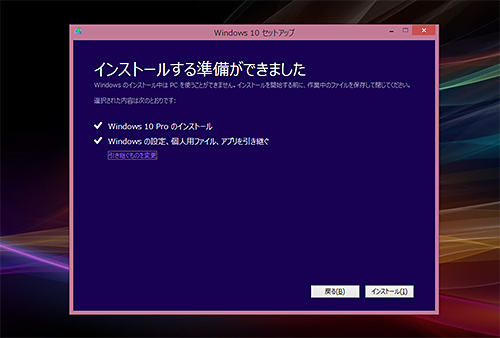
そして、
「インストールする準備ができました」 と出てきます。
「VAIO Tap21」は「Windows 8.1 Pro」がインストールされているので、
アップグレードすると、「WIndows 10 Pro」がインストールされます。
・Windows 10 Pro のインストール
・Windows の設定、個人用ファイル、アプリを引き継ぐ
この2つの項目にチェックが入ってるので、データは消えることは無さそうですね。
「インストール」を選択します。

そして、インストールが始まりました。

あとはひたすら待つだけです。
途中再起動などもあるので終わったわけではないので注意です。
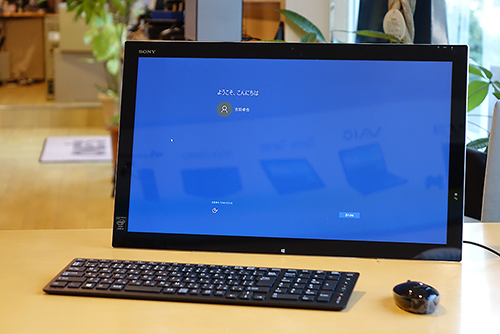
アップグレードが完了し、「ようこそ」画面が出てきました。
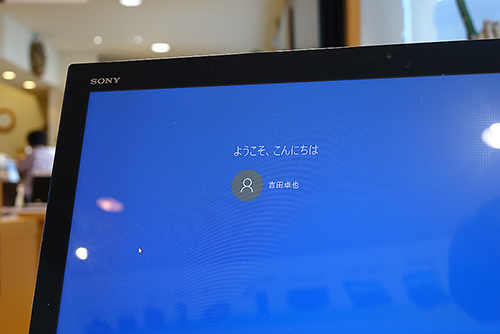
あ~、マイクロソフトアカウントでログインしているので、思いっきり名前が出てるわぁ~。
しかも漢字でね!(笑)
「次へ」を選択してすすめます。
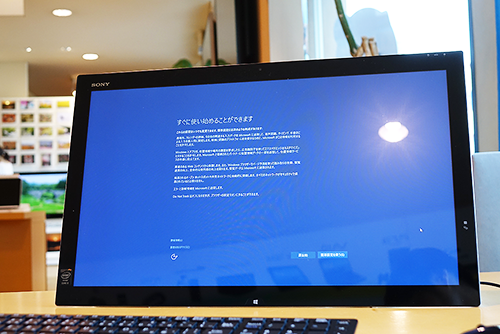
まぁいわゆる初期セットアップ画面ですね。
とりあえず「簡単設定を使う」で進めます。
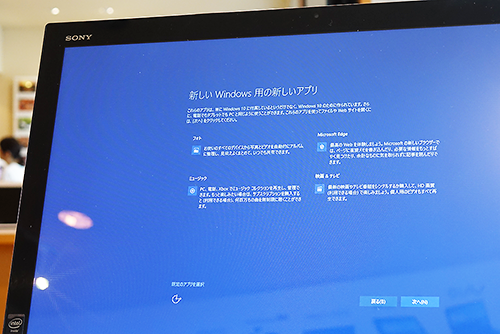
「新しい Windows用の新しいアプリ」ということで、
・フォト
・Microsoft Edge
・ミュージック
・映画&テレビ
どうやら標準ブラウザの「Internet Explorer」が
「Microsoft Edge」にかわったようですね。
「次へ」「次へ」と進めていって「完了」します。

きました! 「Windows 10」です!

Microsoft アカウントでログインしてるとパスワード入力画面が出てきます。
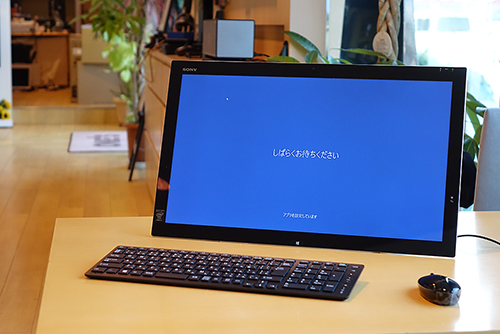
まだもうちょっとだけ待たされました。
「PCのセットアップをしています」
「しばらくお待ちください」
「最後の処理をしています」

これでアップグレード作業が全て完了です。

これがデスクトップ画面です。
Windows8の「スタート」画面が出てきません。
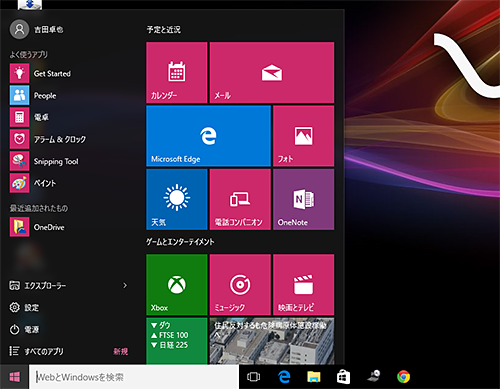
Windows10と言えば、「スタートメニュー」の復活!
スタートメニューの中にWindowsアプリのタイルアイコンが出てきました。
スタート画面がスタートメニューとの融合を果たしています。
タスクバーの所に検索バーが出ていますね。無駄にスペースが使われています(笑)
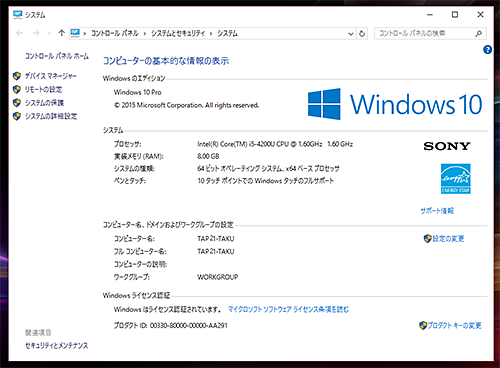
システムのプロパティ画面です。
間違いなく「Windows 10 Pro」にアップグレードできていました。
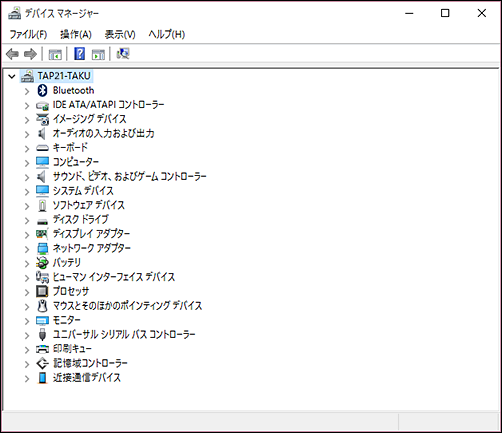
「デバイスマネージャー」も確認してみました。
パッと見では特にドライバーの不具合はなさそうですね。
まぁ実際は分かりませんが...
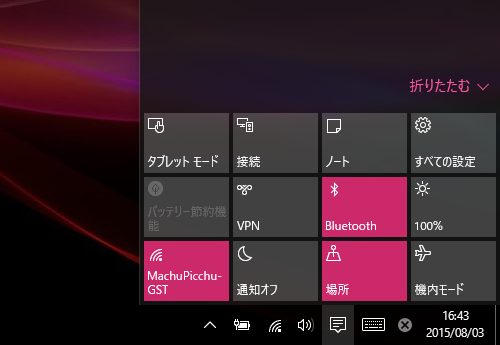
画面右下の
こういう所がスマホやタブレットっぽくなっていますね。
・タブレットモード
・接続
・ノート
・すべての設定
・バッテリー節約機能
・VPN
・Bluetooth
・輝度調整
・Wi-Fi
・通知 (ON/OFF)
・場所
・機内モード
細かな設定のアクセスが簡単になったので便利ですね!
これはアップグレードの価値ありです。
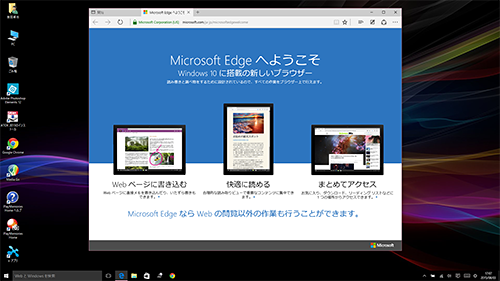
そしてこれが新しいブラウザ 「Microsoft Edge」です。
凄くシンプルになりました。
なになに、
・Webページに書き込む
・快適に読める
・まとめてアクセス
なんか便利な機能も増えてそうですね。 
とりあえず今日はこんなところかな。
この前まで「Windows 10」なんてあまり興味なかったんですが、
実際入れてみるとテンション上がりますね(笑)
今からいろんなアプリをインストールして動作するのかを、またレビューしたいと思います。 ![]() (7/28より入荷待ちステータスに、たまに復活してます)
(7/28より入荷待ちステータスに、たまに復活してます)
▼VAIO Tap21
・SVT2122SBJ1:59,800円+税 → 詳細・ご購入はこちら ![]()
![]()
・21.5型フルHDにパワーアップした「VAIO Tap 21」 スペックレビュー!
・遅くなりましたが、「VAIO Tap 21」 開梱・外観レビュー!
・「VAIO Tap 21」を丸裸に、HDD・メモリ交換に役立つ分解方法を伝授!
・「VAIO Tap21」パワーアップ化計画!SSD換装&メモリ増設だ!
・「VAIO Tap21」におすすめなソフト付のBD・DVD光学ドライブをご紹介!
・「VAIO Tap21」でSSD換装した後の余った500GBHDDの活用方法をご紹介!回復パーティションの削除など
・VAIO Tap21が毎日ぽろぽろ在庫復活で買えてます!たまにチェックしてみよう!
・ソニー製VAIO 「VAIO Tap21」をWindows10にアップグレード。アップデートレビューだ!
・「VAIO
Tap21」をWindows10にして使ってみた対応状況など、いろいろまとめ。
・Windows10の「Hyper-V」で仮想環境「Windows7」を構築してみた!
・VAIO
Tap21の未使用「mSATA」スロットに、余ったSSDを増設してみた。
・もう紙は要らない!やっぱスゲェよ!「VAIO Z Canvas」で超快適にイラストが描けた!
→VAIO Z Canvas(モンスタータブレットPC)
→VAIO Z(モンスターPC):189,800円+税~ 
![image[113][4] image[113][4]](http://livedoor.blogimg.jp/vaio_sony/imgs/9/9/99e1726c.png)
ちょっとしたお願いごとです。
もし、ソニーストア直営店(銀座・名古屋・大阪)で商品ご購入の際には
当店のショップコードをお伝えいただければ幸いです。 
当店はソニーストアと業務提携をしている「e-ソニーショップ」です。
ホームページ・ブログを通してソニー製品の魅力をお伝えしつつ、
ご購入のアシストをさせていただいています。
ソニーストア直営店「銀座・名古屋・大阪」リアル店舗でご購入の際には
当店のショップコードをお伝えいただくと当店の成績となります。
もし、ブログの内容など参考になり気に入っていただけるのであれば
ぜひともご協力いただければ幸いです。
厚かましいですが、よろしくお願いいたします。
・ワンズのホームページへ
▼店舗情報 -----------------------------
ソニーショップ ワンズ (ショップコード:2029001)
〒675-1371 兵庫県小野市黒川町1687
TEL:0794-63-7888、URL:http://www.ones.co.jp
----------------------------------
▼可愛らしいダンボーグッズを揃えよう! 

・cheero Power Plus DANBOARD version -mini- 6000mAh モバイルバッテリー
・cheero Power Plus 10400mAh DANBOARD Versionモバイルバッテリー
・DANBOARD USB Cable with Micro USB connector (25cm)
・REVOLTECH DANBOARD mini cheero ver. リボルテック ダンボー


![image112[2] image112[2]](http://livedoor.blogimg.jp/vaio_sony/imgs/c/d/cdde47ca.png)






こんにちは。
無事にWin10にアップグレードできたのですね!
あとは、ソフトの互換性などの検証ですね。
by あき坊 (2015-08-05 13:14)
あき坊さん、こんにちは。
そうですね、とりあえず業務に必要なアプリからの検証です。
でも実は今現在もう一度SSDに換装してWindows8.1のリカバリーをしています。
理由はなぜかWindows8.1の時からなんですが、VAIO Updateが動作しなかったんでもう一度やり直してみることにしました。
かなり時間はかかりますが一応解決しておきたいですからね。
by taku (2015-08-05 13:29)
takuさん、こんばんは。
私がDuo11で試みた時に似ていますね。
私の時は、ストアが接続できなかった、というか
モダンUIアプリの通信全般が不能になっていたのです。
デスクトップモードでは正常に通信できるのに。。
ですからニュースアプリとかメーラーとか天気とか、
みんな立ち上げても落ちていました。
ある程度使い込んでシステムに不具合が起きると
アップグレード後も同じ症状が出るようですね。。
by あき坊 (2015-08-06 01:02)
MSアカウント名が全角だと問題が起こるらしいです。
by tk (2016-07-06 12:03)
tkさん、こんにちは。
情報ありがとうございます。
たしかに、僕の場合フルネームで日本語漢字の2バイト文字。
どっかのタイミングでリカバリーしないといけないかなぁ~。
by taku (2016-07-06 14:35)